Ta bort viruset .locky (Förbättrade Instruktioner)
.locky Borttagningsguide för virus
Vad är Filtypen .locky virus?
Filtypen .locky virus – vilken typ av virus är det?
Filtypen .locky virus är ett gisslanprogram. Gisslanprogram är förmodligen det populäraste och mest inkomstbringande viruset, vilket är varför cyberbrottslingar skapar nya varianter av dem nonstopp. Vi hör om nya versionern av gisslanprogram varje dag. Nyligen har ett nytt gisslanprogram skapats (kallat Locky virus eller Locky ransomware), och idag vill vi tillhandahålla dig med information om hur detta virus fungerar.
Hur sprids filtypen .locky virus och hur agerar det?
Det finns många sätt som filtypen .locky virus kan komma in i ditt datorsystem på. Kom ihåg att cyberbrottslingar använder klickkapningstekniker för att lura naiva datoranvändare och tvinga dem att klicka på skadliga länkar som maskerats som till synes säkra. Med andra ord kan cyberbrottslingar gömma nedladdningslänken till filtypen .locky virus under en knapp eller länk som ser helt säkert ut på opålitliga nedladdningssidor. Var en säkerhetsmedveten datoranvändare och undvik att besöka webbplatser som verkar det minsta misstänkta.
Cyberbrottslingar distribuerar dock mestadels filtypen .locky virus via bluff-mail som inkluderar en skadlig bifogning (Word-dokument). Denna Word-fil inkluderar en kod som aktiveras omedelbart om användaren har slagit på Makrofunktionen i Word. Om Makron är avstängda kommer användare se den förvrängda texten nedan: ”Enable macro if the data encoding is incorrect.”
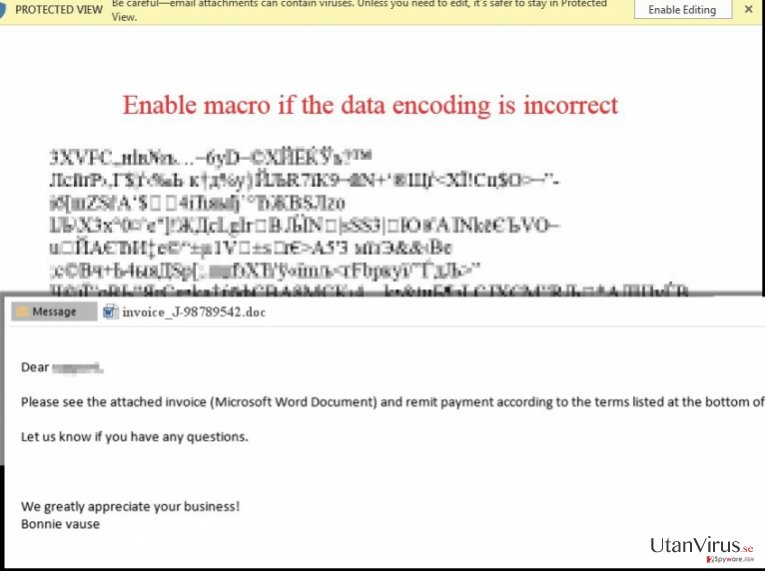
Som vi nämnde ovan aktiverar Makron koden, som har ställts in på att ladda ner och köra en körbar fil för .locky virus från en fjärrserver. Detta katastrofala program skannar sedan datorsystemet, hittar offrets personliga filer och krypterar dem med krypteringsmetoderna RSA-2058 och AES-128. Det finns en anledning till varför Locky refereras till som filtypen .locky virus – när detta hot krypterar personliga fler lägger det även in ändelsen .locky i filnamnen. Krypterad data kan ej kommas åt, och på så sätt sätter detta viruset offret i en svår situation. Självklart har alla datoranvändare viktig data på sina datorer, och att bli av med dessa filer kan orsaka desperation och stress. filtypen .locky virus lämnar dock ett lösenbrev i alla mappar som innehåller krypterad data, och detta brev förklarar hur offret kan få tillbaka sina filer. filtypen .locky virus ber denne att betala en lösensumma (0,5 bitcoins, vilket är runt $207).
Vi råder dig att inte betala denna lösensumma. Oavsett hur mycket du betalar bryr sig cyberbrottslingarna bara om att göra vinster. Det finns absolut INGA garantier för att de kommer skicka avkrypteringsnyckeln som krävs för att du ska få tillbaka dina filer. Stöd inte cyberbrottslingar på detta sätt. Annars riskerar du att förlora dina filer OCH dina pengar. Cyberbrottslingar kommer dessutom veta att de kan skrämma dig och därför försöka skicka fler virus i framtiden.
Hur skyddar du din dator från gisslanprogram?
- Det viktigaste du bör göra är att regelbundet säkerhetskopiera din data. Vi rekommenderar att du förvarar kopior av viktig data på en extern disk eftersom vissa gisslanprogram kan komma åt förvaringslösningar du använder på internet via din uppkoppling.
- Installera ett välrenommerat antispionprogram (till exempel FortectIntego) på din dator för att hålla den säker från gisslanprogram och andra farliga virus.
- När du väljer att ladda ner filer eller program ska du välja ”Spara” istället för ”Kör/Öppna”. På så sätt kommer du få lite extra tid för att låta din dators säkerhetsmjukvara kolla huruvida filen är säker eller inte.
- Håll all din mjukvara uppdaterad och aktivera automatiska uppdateringar om möjligt. Cyberbrottslingar kan utnyttja sårbarheter i utdaterad mjukvara och komma in i ditt system utan din kunskap.
- Undvik att besöka högrisksidor och ladda endast ned mjukvara från verifierade och säkra nedladdningssidor.
Hur avkrypterar man filer som låsts av filtypen .locky virus?
Dessvärre är det nästan omöjligt att avkryptera filer som krypterats av detta skadliga datorhot. Det enda sättet att återfå dina filer på är att importera dem från en extern disk. Om du inte skapat några säkerhetskopior kan du prova ett av följande verktyg för att avrkyptera dina filer – Photorec, Kaspersky virus-fighting utilities eller R-Studio.
Det är viktigt att eliminera skadeprogrammet filtypen .locky så fort du märker av dess närvaro. Om du uppmärksammar det tillräckligt tidigt kan du lyckas stoppa krypteringsprocessen och spara vissa av dina filer. Om du planerar att importera data från en extern disk ska du se till att helt ta bort filtypen .locky virus först, eftersom detta hot är kapabelt att få åtkomst till och kryptera data på alla enheter som kopplas in i datorn. Vi rekommenderar starkt at du använder ett automatiskt borttagningsverktyg för att terminera viruset Locky; om du dock vill göra det manuellt ska du följa borttagningsinstruktionerna för viruset Locky som tillhandahålls nedanför denna artikel.
filtypen .locky virus Frågor och Svar:
Fråga: Idag mottog jag ett misstänkt e-postmeddelande. Ämnet är ”ATTN:Invoice J98223100”. Detta meddelande kommer med en bifogad fil vid namn invoice_J-98223100.doc. Jag tror att detta mail är opålitligt och att jag inte bör öppna det…. men hur kan en Word-fil vara farlig? Kan ni förklara vad jag bör göra med detta mail? Bör jag öppna bifogningen eller bör jag skicka detta mail till Papperskorgen?
Svar: Öppna INTE bifogningen! Du har mottagit ett mail från cyberbrottslingar som är relaterade till gisslanprogrammet Locky. Detta bluffmail levererar en infekterad Word-fil som kan ladda ner ett virus till datorn.
Viruset Locky använder en ny teknik för att ladda ner och köra en körbar virusfil – den skickar skadlig kod i ett Word-dokument, som aktiveras om Word Makron är aktiverade. Du bör skicka detta mail till Papperskorgen omedelbart.
Manuell .locky Borttagningsguide för virus
Utpressningsprogram: Manuell borttagning av utpressningsprogram (ransomware) i Felsäkert läge
Viktigt! →
Manuell borttagning kan vara för komplicerad för vanliga datoranvändare. Det krävs avancerade IT-kunskaper för att utföras korrekt (om viktiga systemfiler tas bort eller skadas kan det leda till att Windows totalt förstörs), och det kan också ta flera timmar att genomföra. Därför rekommenderar vi starkt att du istället använder den automatiska metoden som visas ovan.
Steg 1. Starta Felsäkert Läge med Nätverk
Manuell borttagning av skadeprogram bör utföras i felsäkert läge.
Windows 7 / Vista / XP
- Klicka på Start > Stäng av > Starta om > OK.
- När datorn blir aktiv börjar du trycka på F8-knappen (om det inte fungerar kan du prova F2, F12, Del, osv. – det beror på din moderkortsmodell) flera gånger tills du ser fönstret Avancerade startalternativ.
- Välj Felsäkert läge med Nätverk från listan.

Windows 10 / Windows 8
- Högerklicka på Start-knappen och välj Inställningar.

- Bläddra ner och välj Uppdatering & Säkerhet.

- Till vänster i fönstret väljer du Återhämtning.
- Bläddra nu nedåt för att hitta sektionen Avancerad start.
- Klicka på Starta om nu.

- Välj Felsök.

- Gå till Avancerade alternativ.

- Välj Inställningar för uppstart.

- Tryck på Starta om.
- Tryck nu på 5 eller klicka på 5) Aktivera felsäkert läge med nätverk.

Steg 2. Stäng av alla skumma processer
Windows Aktivitetshanteraren är ett användbart verktyg som visar alla processer som körs i bakgrunden. Om skadlig kod kör en process måste du stänga av den:
- Tryck Ctrl + Shift + Esc på tangentbordet för att öppna Windows Aktivitetshanteraren.
- Tryck på Fler detaljer.

- Bläddra ner till Bakgrundsprocesser och leta efter något misstänkt.
- Högerklicka och välj Öppna filplats.

- Gå tillbaka till processen, högerklicka och välj Avsluta aktivitet.

- Radera innehållet i den skadliga mappen.
Steg 3. Kontrollera start av programmet
- Ctrl + Shift + Esc på tangentbordet för att öppna Windows Aktivitetshanteraren.
- Gå till fliken Uppstart.
- Högerklicka på det misstänkta programmet och välj Inaktivera.

Steg 4. Radera virusfiler
Malware-relaterade filer kan finnas på olika ställen i din dator. Här finns instruktioner som kan hjälpa dig att hitta dem:
- Skriv in Diskrensning i Windows-sökningen och tryck på Enter.

- Välj den enhet du vill rensa (C: är din huvudenhet som standard och är troligtvis den enhet som innehåller skadliga filer).
- Bläddra i listan Filer som ska raderas och välj följande:
Temporary Internet Files
Downloads
Recycle Bin
Temporary files - Välj Rensa upp systemfiler.

- Du kan också leta efter andra skadliga filer som är gömda i följande mappar (skriv dessa sökord i Windows Sökbar och tryck på Enter):
%AppData%
%LocalAppData%
%ProgramData%
%WinDir%
När du är klar startar du om datorn i normalt läge.
Ta bort .locky med System Restore
-
Steg 1: Starta om din dator i Safe Mode with Command Prompt
Windows 7 / Vista / XP- Klicka på Start → Shutdown → Restart → OK.
- När din dator blir aktiv så trycker du F8 upprepade gånger tills du ser fönstret Advanced Boot Options.
-
Välj Command Prompt från listan

Windows 10 / Windows 8- Tryck på knappen Power vid Windows inloggningsskärm. Tryck och håll nu ned Shift på ditt skrivbord och klicka på Restart..
- Välj nu Troubleshoot → Advanced options → Startup Settings och tryck avslutningsvis på Restart.
-
När din dator blir aktiv så väljer du Enable Safe Mode with Command Prompt i fönstret Startup Settings.

-
Steg 2: Återställ dina systemfiler och inställningar
-
När fönstret Command Prompt dyker upp så skriver du in cd restore och klickar Enter.

-
Skriv nu in rstrui.exe och tryck på Enter igen..

-
När ett nytt fönster dyker upp klickar du på Next och väljer en återställningspunkt från innan infiltrationen av .locky. Efter att ha gjort det klickar du på Next.


-
Klicka nu på Yes för att starta systemåterställningen.

-
När fönstret Command Prompt dyker upp så skriver du in cd restore och klickar Enter.
Avslutningsvis så bör du tänka på skydd mot krypto-gisslanprogram. För att skydda din dator från .locky och andra gisslanprogram så ska du använda ett välrenommerat antispionprogram, såsom FortectIntego, SpyHunter 5Combo Cleaner eller Malwarebytes
Rekommenderat För Dig
Låt inte myndigheterna spionera på dig
Myndigheterna har många problemområden gällande att spåra användares information och spionera på invånare så du bör komma ihåg detta och lära dig mer om skuggig informationsinsamling. Undvik oönskad spårning från myndigheterna och spionering genom att bli helt anonym på nätet.
Du kan välja en annorlunda geografisk plats när du kopplar upp dig och få tillgång till vilket innehåll som helst, oavsett geografiska begränsningar. Du kan enkelt njuta av internetuppkopplingen utan risk av att bli hackad om du använder dig av en Private Internet Access VPN.
Ta kontroll över informationen som kan nås av styrelser och andra oönskade parter och surfa online utan att spioneras på. Även om du inte är inblandad i olagliga aktiviteter och litar på dina tjänster och plattformer så är det nödvändigt att aktivt skydda din integritet och ta försiktighetsåtgärder genom en VPN-tjänst.
Säkerhetskopiera filer för senare användning i fall malware-attacker uppstår
Mjukvaruproblems skapade av skadeprogram eller direkt dataförlust på grund av kryptering kan leda till problem med din enhet eller permanent skada. När du har ordentliga aktuella säkerhetskopior kan du enkelt ta igen dig om något sådant skulle hända och fortsätta med ditt arbete.
Det är viktigt att skapa uppdateringar för dina säkerhetskopior efter ändringar så att du kan fortsätta var du var efter att skadeprogram avbryter något eller skapar problem hos din enhet som orsakar dataförlust eller prestandakorruption.
När du har den senaste versionen av varje viktigt dokument eller projekt kan du undvika mycket frustration. Det är praktiskt när skadeprogram kommer från ingenstans. Använd Data Recovery Pro för systemåterställning.







